iPhone zurücksetzen ohne Code und iTunes
Mit iOS Wiederherstellungstool Fixppo können Sie iPhone ganz einfach mit einigen Klicks ohne Code und iTunes zurücksetzen.
Kostenlos TestenAls iPhone-Nutzer werden Sie sich wünschen, dass Ihr Gerät perfekt funktioniert. Manchmal kommt es jedoch vor, dass Ihr Telefon nicht mehr wie gewohnt läuft, einfriert oder dass Sie unerwünschte Daten löschen möchten. Auch bei einem Verkauf des iPhones ist ein Werksreset erforderlich.
In vielen Fällen wissen die Benutzer aber nicht, wie sie iPhone auf Werkseinstellung zurücksetzen können, weil sie es noch nie zuvor getan haben. In diesem Artikel erfahren Sie, wie Sie ein iPhone zurücksetzen, einschließlich Soft Reset iPhone/Hard Reset iPhone und iPhone auf Werkseinstellung zurücksetzen.

- Teil 1: Was ist der Unterschied zwischen Soft Reset iPhone/Hard Reset iPhone und iPhone auf Werkseinstellung zurücksetzen?
- Teil 2: Soft Reset iPhone (Tastenkombination)
- Teil 3: Hard Reset iPhone (Tastenkombination)
- Teil 4: iPhone auf Werkseinstellung zurücksetzen (4 Methoden)
- FAQ: iPhone zurücksetzen
Teil 1: Was ist der Unterschied zwischen Soft Reset iPhone/Hard Reset iPhone und iPhone auf Werkseinstellung zurücksetzen?
Schauen wir uns zunächst einmal an, auf welche Arten man eine iPhone zurücksetzen kann, und wodurch sie sich unterscheiden: Sie können ein iPhone auf drei Arten zurücksetzen, nämlich: Hard Reset, Soft Reset und Factory Reset.
Diese Methoden werden in unterschiedlichen Situationen angewandt und auch die Bedienung ist unterschiedlich. Der folgende Vergleich zeigt die Unterschiede zwischen diesen Methoden.
| Soft Reset iPhone | Hard Reset iPhone | Werkseinstellung zurücksetzen | |
|---|---|---|---|
| Was ist das? | Ein Soft Reset ist ein einfaches Neustarten des Geräts. Dabei werden alle Prozesse beendet und neu gestartet. | Ein Hard-Reset ist eine andere Form des Geräte-Neustarts, bei dem aber andere Tasten als die Einschalttaste verwendet werden | Ein Factory Reset setzt das iPhone über die Option „Werkseinstellungen“ in den Systemeinstellungen auf seine werkseitigen Einstellungen zurück. |
| Wann einsetzen? |
|
|
|
| Wie ausführen? | Durch Halten der Power-Taste und Ausschalten des Gerätes | Drücken der Power-Taste und der Lautstärketaste für 20 Sekunden, bis das Apple-Logo erscheint. | Mit der Option "Löschen" in den Systemeinstellungen oder einer Wiederherstellung des iPhones |
| Was geschieht? | Das iPhone startet einfach neu. Kein Datenverlust | Führt einen sofortigen Neustart des iPhone herbei. Kein Datenverlust | Alle Daten und Einstellungen des iPhones werden gelöscht |
In folgenden Teilen zeigen wir Ihnen die detaillierten Schritten, wie Sie sie diese Methoden anwenden können.
Teil 2: Soft Reset iPhone (iPhone zurücksetzen Tastenkombination)
Ein Soft Reset Ihres iPhones ist ein sehr einfacher und unkomplizierter Weg, Ihr Telefon neu zu starten. Nicht alle iPhone-Modelle lassen sich auf die gleiche Weise neu starten. Wenn Sie sich also fragen, wie Sie Ihr iPhone neu starten können und nicht wissen, wie, finden Sie hier eine Liste der Tastenkombinationen zum Neustart des iPhones und wie Sie den Soft Reset ausführen können:
Schritte zum Soft-Reset iPhone 8 oder älterer Geräte
Schritt 1: Halten Sie die Power-Taste gedrückt, bis Sie den Hinweis "Ausschalten" sehen.
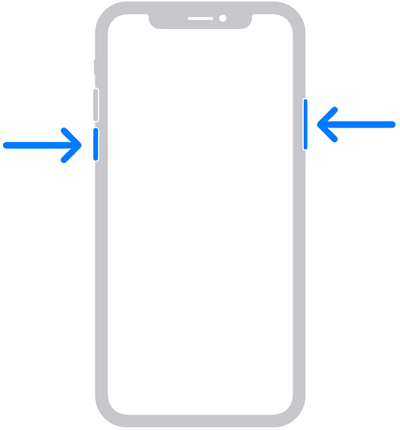
Schritt 2: Streichen Sie den Slider und Ihr Gerät wird ausgeschaltet.
Schritt 3: Drücken Sie nun erneut die Einschalttaste, bis Sie das Apple-Logo sehen.
Schritte zum Soft-Reset iPhone 15/14/13/12/11/X/XS/XR/XS Max
Schritt 1: Drücken Sie gleichzeitig die Sleep/Wake-Taste an der Seite und die Leiser-Taste(die Lauter-Taste funktioniert auch, aber das könnte versehentlich einen Screenshot auslösen, daher ist die Lautstärketaste nach unten die geeignetere Lösung).
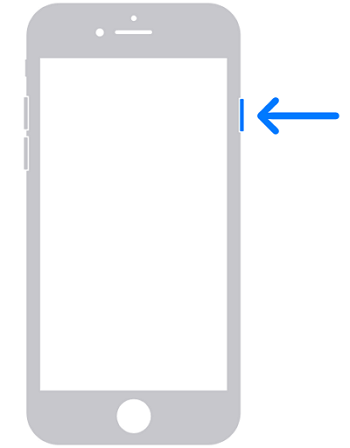
Schritt 2: Warten Sie, bis der Slider zum Ausschalten angezeigt wird.
Schritt 3: Bewegen Sie den Schieberegler von links nach rechts, um das Telefon auszuschalten.
Schritt 4: Nachdem sich Ihr Gerät ausgeschaltet hat, drücken und halten Sie erneut die Sleep/Wake-Taste.
Teil 3: Hard Reset iPhone (iPhone zurücksetzen Tastenkombination)
Die Optionen zum Zurücksetzen des iPhone sind abhängig von dem von Ihnen verwendeten Modell. Hier finden Sie eine Liste der Optionen, mit denen Sie Ihr iPhone zurücksetzen können (alle Modelle):
iPhone 4/4s/5/5s/6/6s (Plus) zurücksetzen
Schritt 1: Halten Sie die Power-Taste und die Home-Taste gedrückt.
Schritt 2: Halten Sie sie gedrückt, bis das Apple-Logo erscheint.
Schritt 3: Sobald dies erscheint, lassen Sie los - Ihr iPhone wird jetzt zurückgesetzt.
iPhone 7 und iPhone 7 Plus Hard-Reset
Das Zurücksetzen der iPhone 7-Serie erfolgt auf die gleiche Weise wie oben beschrieben, nur dass Sie statt der Home-Taste, die Leiser-Taste und die Power-Taste gleichzeitig gedrückt halten müssen.
iPhone Serie 15/14/13/12/11/X/XS/XR/10/9/8 Hard Reset
Schritt 1: Drücken Sie kurz die Taste Lauter und lassen Sie sie wieder los
Schritt 2: Drücken Sie kurz die Taste Leiser und lassen Sie sie wieder los.
Schritt 3: Halten Sie die Power-Taste gedrückt und lassen Sie sie los, sobald Sie das Apple-Logo sehen.

Teil 4: iPhone auf Werkseinstellung zurücksetzen (4 Methoden)
Die letzte Rücksetzmethode ist der iPhone-Werksreset. Bei dieser Art des Zurücksetzens werden alle Daten Ihres Geräts gelöscht und mit einer der unten beschriebenen Methoden wird auch ein neues iOS System aufgespielt und eingerichtet. Wenn Sie erfahren möchten, wie Sie das iPhone zurücksetzen können, haben wir hier alle Methoden für die entsprechenden Modelle für Sie zusammengestellt:
4.1 iPhone zurücksetzen ohne Passcode/iTunes
Wenn Sie Ihr iPhone auf Werkseinstellung zurücksetzen müssen, gibt es nichts Einfacheres und Effektiveres als iOS Wiederherstellungstool iMyFone Fixppo. Es kann Ihr iPhone in wenigen Augenblicken auf die Werkseinstellungen zurücksetzen und gleichzeitig das Betriebssystem korrigieren, wodurch Fehler behoben werden.
In dieser Videoanleitung sehen Sie, wie Sie ein iPhone vor Verkauf zurücksetzen können:
Wie können Sie Ihr iPhone mit iMyFone Fixppo zurücksetzen?
Schritt 1: Laden Sie zuerst Fixppo auf Ihren Computer herunter. Wählen Sie auf "iOS-Gerät zurücksetzen". Klicken Sie anschließend auf "Hard-Reset".
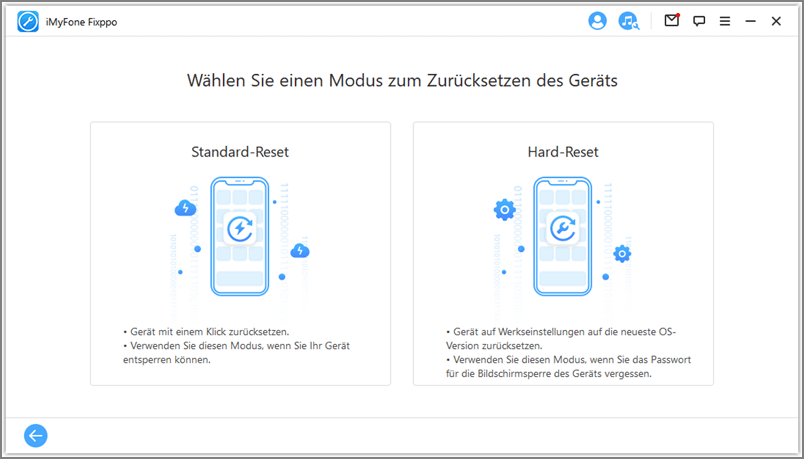
Schritt 2. Verbinden Sie Ihr iPhone mit dem Computer und klicken Sie auf Weiter.
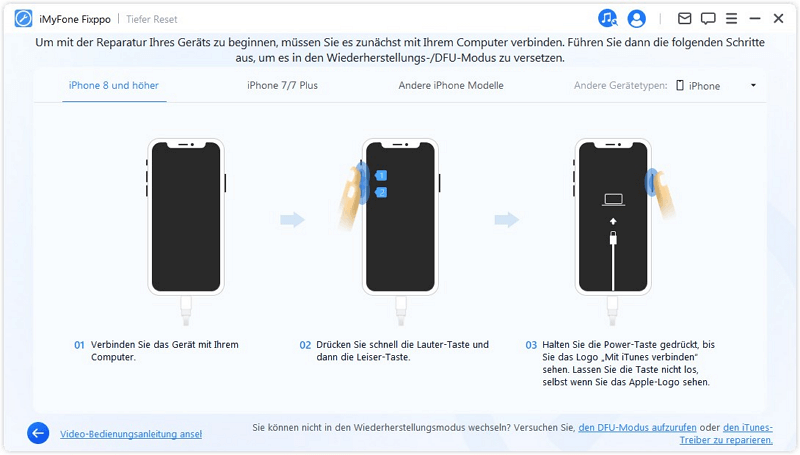
Schritt 3. Es wird ein Pop-up-Fenster angezeigt, das Sie auffordert, Ihr iPhone zu sichern. Klicken Sie auf "Jetzt sichern", um fortzufahren. Wenn Sie die Sicherung nicht wünschen, können Sie einfach auf "Überspringen" klicken, um fortzufahren.
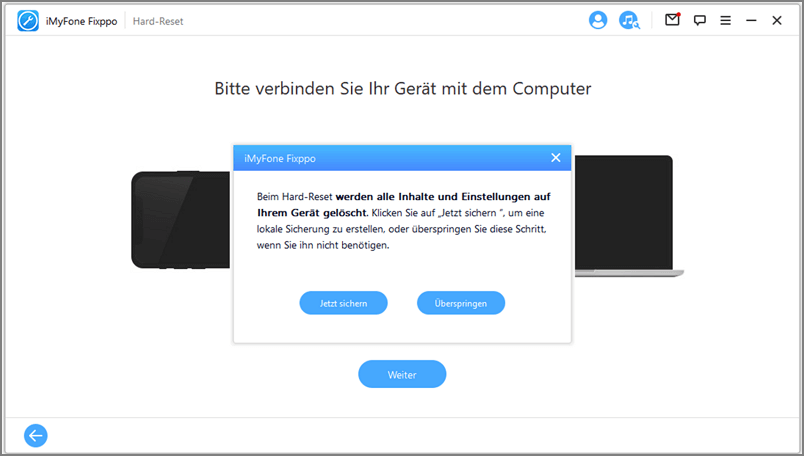
Schritt 4. Nachdem die Sicherungsdatei auf Ihrem Computer abgespeichert wurde, stellt Fixppo automatisch die neueste Firmware-Version bereit und setzt Ihr Gerät damit zurück.
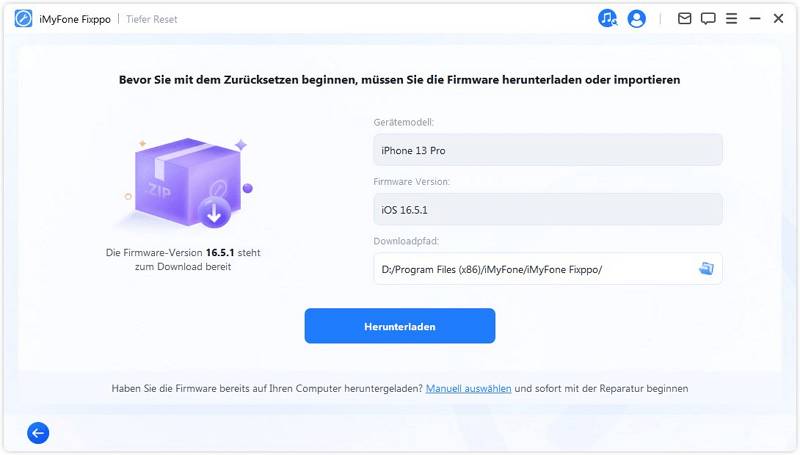
Schritt 5.Dann kann das iPhone zurücksetzen Beginnen. Aber bevor Fixppo Ihr iPhone zurücksetzt, muss Ihr iPhone in den Wiederherstellungs-/DFU-Modus versetzt werden. Danach brauchen Sie nur zu warten, bis der Vorgang abgeschlossen ist.
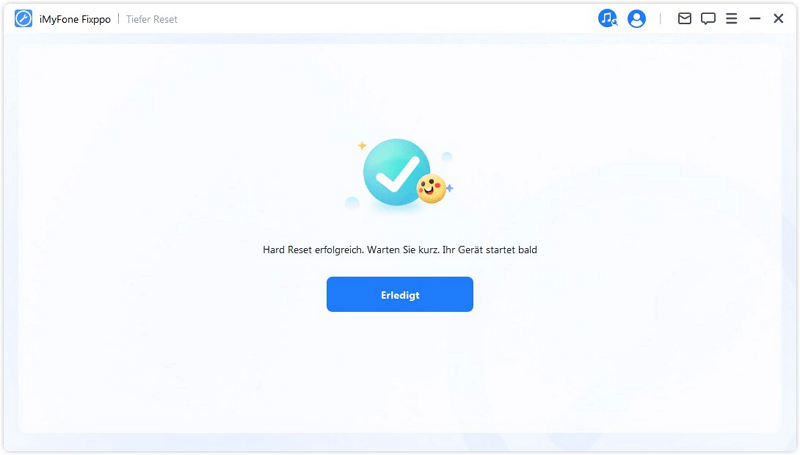
Nach Abschluss des Vorgangs ist Ihr Gerät komplett und ohne Passwort zurückgesetzt. Sie können es nun wie ein Neugerät konfigurieren.
Mit iMyFone Fixppo können Sie nach der Zurücksetzung mit einem Klick Ihr iPhone aus Recovery Modus holen, wenn Ihr iPhone hängt im Wartungszustand fest. Außerdem kann Fixppo viele iOS System Probleme beheben, wie z.B. iPad lädt nicht mehr, PC erkennt iPhone nicht mehr usw. Laden Sie iMyFone Fixppo und probieren Sie es aus!
4.2 iPhone Werkseinstellung zurücksetzen in den Systemeinstellungen
Schritt 1: Wechseln Sie dazu auf Ihrem iPhone zu Einstellungen > Allgemein > iPhone übertragen/zurücksetzen > Alle Inhalte und Einstellungen zurücksetzen.
Schritt 2: Geben Sie Ihren Passcode ein, um den Löschvorgang für alle Daten zu bestätigen.
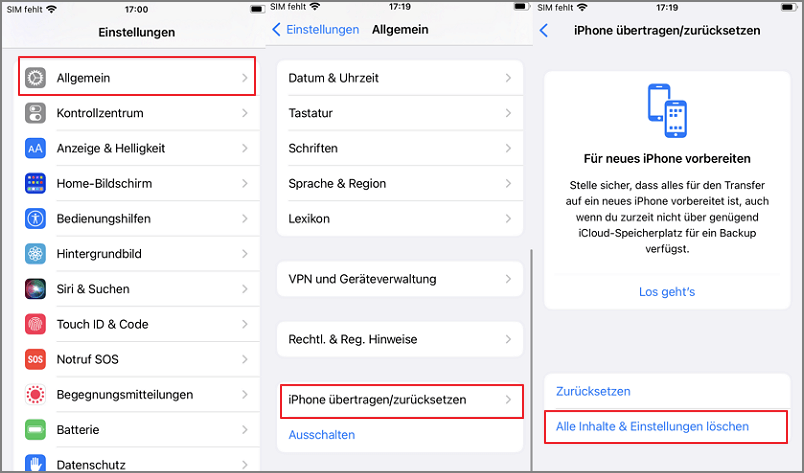
4.3 iPhone komplett zurücksetzen mit iTunes
Führen Sie die folgenden Schritte aus, um Ihr iPhone mit iTunes zurückzusetzen:
Schritt 1: Schließen Sie Ihr iPhone an den Computer an, mit dem Sie es synchronisiert haben.
Schritt 2: Nachdem iTunes Ihr Gerät erkannt hat, wählen Sie die Option iPhone wiederherstellen, die Sie auf dem Bildschirm sehen.
Schritt 3: Sie müssen bestätigen, dass Sie das Gerät wiederherstellen möchten, da iTunes anschließend alle Daten löscht. Klicken Sie auf die Schaltfläche Wiederherstellen und laden Sie die Software zum Zurücksetzen Ihres Geräts herunter.
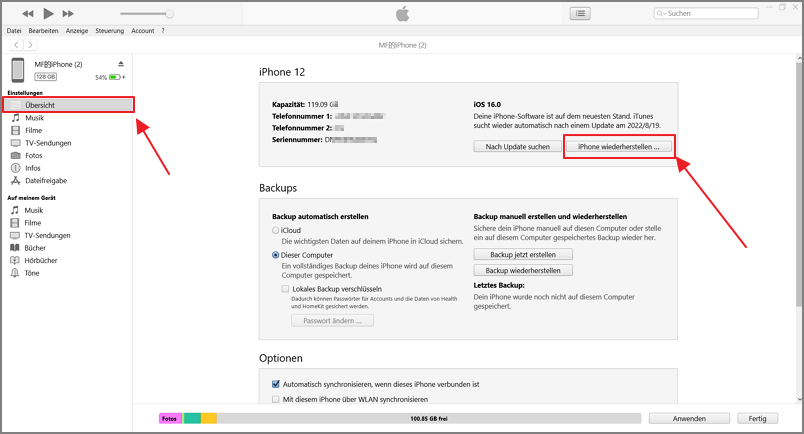
4.4 iPhone zurücksetzen mittels iCloud
Um das iPhone per iCloud zurückzusetzen, müssen Sie die Funktion "Mein iPhone suchen" in den erweiterten Einstellungen aktiviert haben und dann die folgenden Schritte ausführen:
Schritt 1: Öffnen Sie Mein Gerät finden auf iCloud.com.
Schritt 2: Wählen Sie das Fenster Info über alle Geräte und klicken Sie neben Ihrem Gerät auf Löschen.
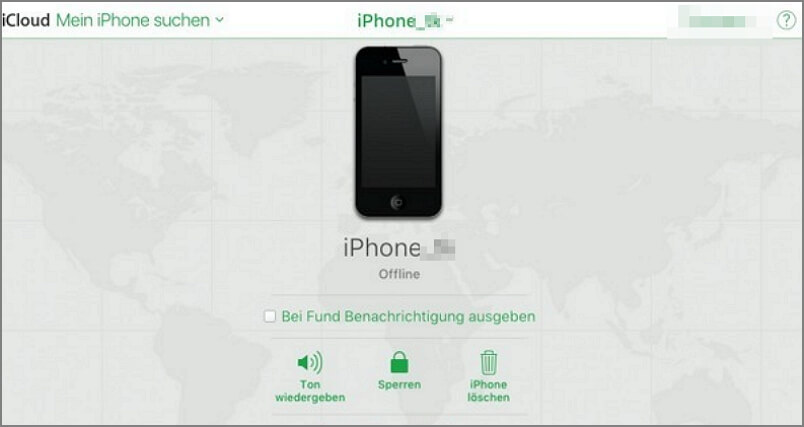
Schritt 3: Zur Verifizierung werden Sie nach Ihrem Apple ID-Passwort gefragt, Sie können auch Sicherheitsfragen beantworten, wenn Sie einen autorisierten PC verwenden, oder Sie können den Verifizierungscode eingeben, den Sie auf Ihrem anderen Apple-Gerät erhalten haben.
FAQ für iPhone Zurücksetzen
1 Was passiert, beim iPhone auf Werkseinstellung zurücksetzen?
Das Zurücksetzen auf die Werkseinstellungen löscht alle Daten und Einstellungen von Ihrem iPhone, iPad oder iPod und installiert die neueste Version von iOS, iPadOS oder iPod Software.
2 Was ist der Unterschied zwischen iPhone löschen und zurücksetzen?
Beim Zurücksetzen des iPhones werden alle gespeicherten Daten gelöscht. Nach dem Zurücksetzen können Sie das Smartphone wieder einrichten. Gespeicherte Daten aus der iCloud werden während des Vorgangs erneut heruntergeladen. Das Zurücksetzen ist oft der letzte Ausweg, um ein technisches Problem zu lösen.
3 Wie kann man ein iPhone vollständig zurücksetzen?
Die Methode ist die gleiche wie beim Zurücksetzen des iPhone auf die Werkseinstellungen. Tippen Sie auf Einstellungen > Allgemein > iPhone übertragen/zurücksetzen > Alle Inhalte und Einstellungen zurücksetzen.
Fazit
Wir hoffen, dass dieser Artikel Ihnen helfen konnte, die verschiedenen Arten des iPhone zurücksetzen, besser zu verstehen und zu beurteilen, wann welche Art von Reset am besten geeignet ist. Haben Sie noch weitere Fragen? Dann hinterlassen Sie uns bitte einfach einen kurzen Kommentar und wir werden uns so schnell wie möglich bei Ihnen melden.
Um Ihr iPhone schnell und einfach zurückzusetzen, laden Sie am besten iOS Wiederherstellungstool iMyFone Fixppo herunter und testen es. Mit diesem Programm können Sie nicht nur Ihr iPhone schnell und komplett zurücksetzen, sondern auch viele andere iPhone Probleme ganz einfach und schnell beheben.


